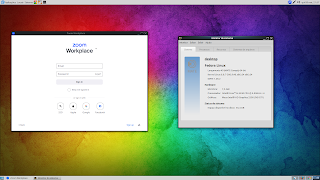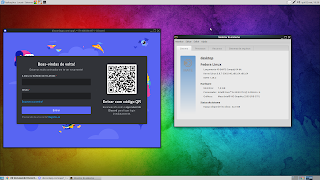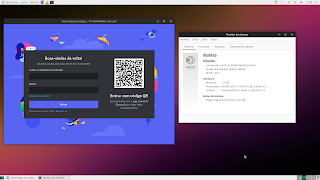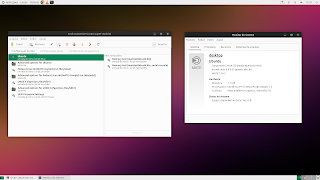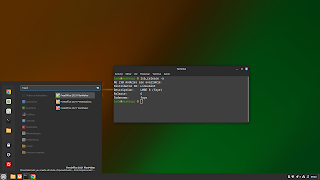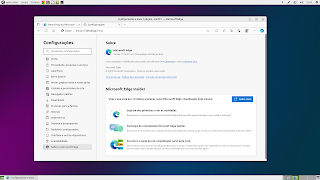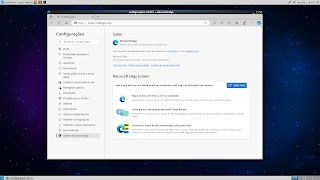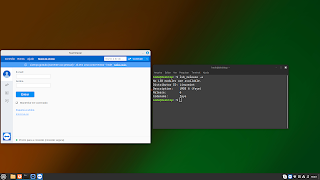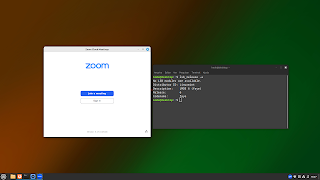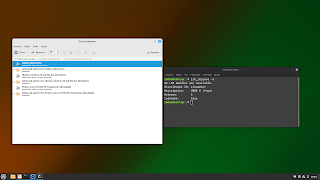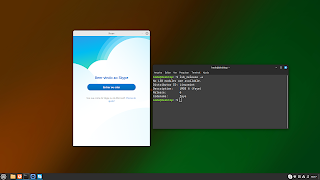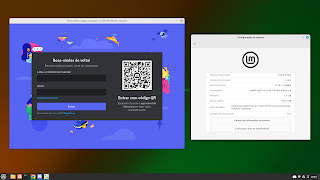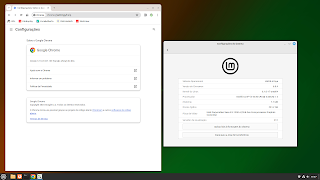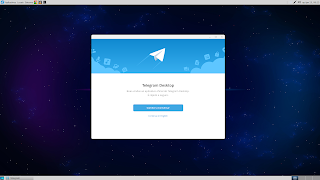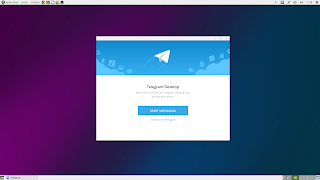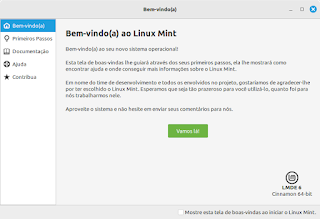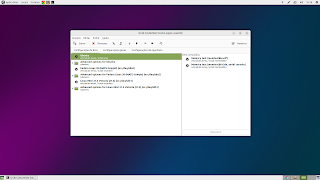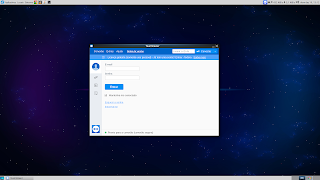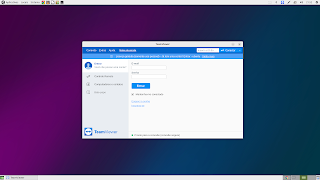O Debian 12 traz o Firefox-ESR instalado por padrão, que é oferecido para organizações, incluindo escolas, universidades, empresas e outros que precisam de suporte estendido para grande número de instalações. A desvantagem do ESR é que ele segue um ciclo de desenvolvimento diferente do Firefox tradicional. Isso significa que novos recursos introduzidos no navegador podem demorar até duas versões para chegarem à "versão empresarial". Caso você deseje instalar o Firefox "Tradicional", Non-ESR, no seu Debian 12, abra um terminal e siga os passos abaixo: 1- Atualize o seu sistema sudo apt update && sudo apt upgrade 2- Instale o conjunto de pacotes essenciais, se ainda não o fez sudo apt install curl wget apt-transport-https dirmngr gdebi 3- Adicione o repositório do Firefox echo "deb [signed-by=/etc/apt/keyrings/packages.mozilla.org.asc] https://packages.mozilla.org/apt mozilla main" | sudo tee -a /etc/apt/sources.list.d/mozilla.list > /dev/null 3